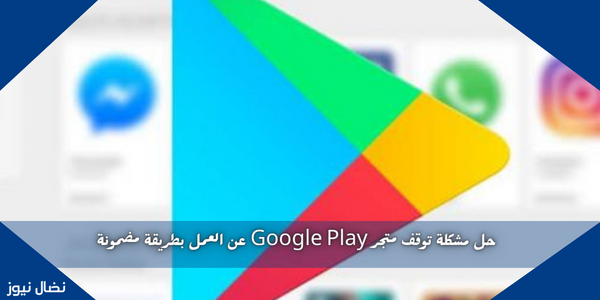حل مشكلة توقف متجر Google Play عن العمل بطريقة مضمونة
يعد حل مشكلة توقف متجر Google Play أمرًا يدور في أذهان الكثيرين حيث يجد البعض أن متجر Google Play قد توقف فجأة ويرجع ذلك أساسًا إلى عدة أسباب محددة , في هذه المقالة ، سوف نقدم لك على موقع نضال نيوز وسنشرح أيضًا بعض الحلول لمساعدتك في حل مشاكل توقف متجر Google Play اتبع المقال لمعرفة المزيد.
حل مشكلة توقف متجر Google Play
سنشرح أدناه أهم النقاط التي يمكن أن تؤدي إلى توقف متجر Google Play:
- يجب عليك بالتأكيد التحقق من طريقة اتصالك بشبكة Wi-Fi لأن الإنترنت بشكل عام يعطل متجر Google Play ، وإذا كنت تستخدم بيانات الجوال ، فيمكنك التأكد من أن الشبكة تعمل ويمكنك التأكد من توفر الإنترنت. وذلك من خلال مراقبة عملية الاتصال للتأكد من أنها تعمل بشكل صحيح.
- يمكنك مسح التخزين في متجر Play ، حيث يساعد ذلك كثيرًا في حل المشكلات ، أو يمكنك تنفيذ خطوة مسح الذاكرة بالانتقال مباشرةً إلى “الإعدادات” بجهازك المحمول ، ثم النقر فوق زر نافذة الإشعارات لعرض جميع التطبيقات. ثم ابحث في متجر Google Play أو متجر Google Play باللغة الإنجليزية ، ثم انقر على “مساحة التخزين” ثم امسح مساحة التخزين الحالية ، ثم انقر على “محو البيانات” ، ثم افتح متجر Google Play لمحاولة التنزيل مرة أخرى.
- يمكنك متابعة عملية إعادة تشغيل جهازك لأن مشكلة فنية في جهازك قد تتطلب إعادة تشغيله مرة أخرى إذا استمرت مشكلة التنزيل لفترة طويلة حيث يمكنك اتباع الخطوات السابقة لمسح ذاكرة التخزين والتحقق من الإنترنت وإذا لم تختف المشكلة ، فأعد تشغيل هاتفك مرة أخرى. إذا استمرت المشكلة ، يمكنك إعادة تشغيل هاتفك مرة أخرى.
- يمكنك متابعة مساحة تخزين هاتفك لأن المشكلة قد تكون بسبب نقص المساحة لتنزيل التطبيق على الهاتف حيث يمكنك مسح بعض البيانات غير المرغوب فيها لتحرير مساحة لتخزين متجر الألعاب وتحتاج إلى قيقابايت لتنزيل التطبيق بشكل صحيح وبدون مشاكل .
تحديد التاريخ والوقت
إذا كنت ترغب في حل مشكلة توقف متجر Google Play ، يمكنك اللجوء إلى تعديل التاريخ والوقت على جهازك ، حيث أن المشكلة في بعض الأحيان ترجع إلى عدم توافق التاريخ والوقت ، وفي الخطوات التالية سنوضح لك كيفية القيام بذلك يدويًا اضبط التاريخ والوقت من أجل حل مشكلة إيقاف متجر google play store:
- الخطوة الأولى هي الذهاب إلى الإعدادات.
- ثم نذهب إلى قائمة الإعدادات العامة ، والتي تسمى باللغة الإنجليزية (الإدارة العامة).
- الخطوة التالية هي إدخال حقل المحفوظات.
- ستحتاج بعد ذلك إلى تصحيح التاريخ والوقت حتى تتمكن من حل مشكلة متجر Google Play.
- ويجب وقف عمل نظام 24 ساعة
تحديث خدمات جوجل بلاي
في معظم الحالات ، يتم تحديث خدمات Google Play إلى أحدث إصدار ، ولكن في بعض الحالات ، تتوقف هذه العملية بطريقة ما على الهاتف ، لذلك عليك البحث يدويًا عن تحديثات Google Play ، وسنشرح أدناه كيفية تحديث Google. العب على هواتف Android:
- في الخطوة الأولى ، افتح قائمة الإعدادات على هاتفك الشخصي.
- ثم اضغط على خيار التطبيقات والإشعارات.
- في اللغة الإنجليزية ، يسمى هذا الخيار (التطبيقات والإشعارات).
- يمكنك أيضًا النقر فوق التطبيقات.
- ثم ستحتاج إلى العثور على تطبيق Google Play.
- ستظهر لك العديد من التطبيقات ، انقر فوق تطبيق Google Play أو انقر فوق (عرض جميع التطبيقات).
- وذلك إذا اختفى تطبيق Google.
بعد ذلك ، انقر فوق خيار Google Play وباللغة الإنجليزية (خدمات Google Play). - ثم اضغط على خيار “متقدم”.
- ستجده في أسفل الشاشة.
- ثم انقر فوق خيار تفاصيل التطبيق
- بعد ذلك ، انقر فوق خيار “تحديث”.
- ثم انقر فوق تثبيت.
قم بالتبديل إلى حساب Google آخر
اتبع الخطوات أدناه لمعرفة كيفية إصلاح مشكلة توقف متجر Google Play عن طريق تبديل حساب Google الخاص بك:
- في الخطوة الأولى ، انتقل إلى قائمة “الإعدادات”.
- ثم ستحتاج إلى النقر فوق خيار (الحسابات).
- والتي ستجدها في أسفل قائمة الإعدادات.
- ثم انتقل إلى خيار (جوجل).
- في الخطوة التالية ، انقر فوق عنوان بريدك الإلكتروني المرتبط بحساب Google الذي تريد إزالته واستبداله.
- بعد ذلك ، اضغط على أيقونة ثلاثية النقاط في الجزء العلوي من شاشة هاتفك.
- بعد ذلك ، انقر فوق “حذف الحساب” أو باللغة الإنجليزية انقر فوق (حذف الحساب).
- ستحتاج بعد ذلك إلى تأكيد الحذف مرة أخرى بالنقر فوق “حذف الحساب” أو تحديد خيار “حذف الحساب”.
- ثم ارجع إلى قائمة الحسابات أو باللغة الإنجليزية (الحسابات).
- بعد ذلك ، ستحتاج إلى العثور على خيار إضافة حساب أو باللغة الإنجليزية خيار (إضافة حساب).
- بعد ذلك ، انقر فوق كلمة (Google) ثم اتبع الإرشادات التي تظهر على الشاشة للتسجيل للحصول على حساب Google جديد ، وهو بديل للحساب الذي قمت بحذفه مسبقًا.
- هكذا أنت أكملت خطوات التبديل إلى حساب Google آخر لحل مشكلة إيقاف متجر Google Play.
قم بإعادة ضبط المصنع
يمكنك حل مشكلة توقف متجر Google Play عن طريق إجراء إعادة ضبط المصنع باتباع الخطوات بالتفصيل ، حيث يمكنك اللجوء إلى خطوات إعادة ضبط المصنع كحل لمشكلة إيقاف خدمات Google Play ، ولكن يجب عليك عمل نسخة من الكل بياناتك على الهاتف قبل إجراء إعادة ضبط المصنع حتى لا تفقد جميع البيانات الموجودة على الهاتف ، بما في ذلك الصور والأرقام والبيانات الشخصية الأخرى:
- الخطوة الأولى هي فتح تطبيق الإعدادات.
- توجد هذه الإعدادات على هاتف المستخدم.
- ستحتاج بعد ذلك إلى الانتقال إلى خيار “النظام”.
- بعد ذلك ، ستحتاج إلى الانتقال إلى خيار “متقدم” باللغة الإنجليزية المسمى (متقدم).
- ثم انتقل إلى (خيارات إعادة التعيين).
- ثم اضغط على خيار حذف جميع البيانات.
- ستجد خيار إعادة ضبط المصنع باللغة الإنجليزية.إذا كان هاتفك باللغة الإنجليزية ، فستجده يسمى (محو جميع البيانات / إعادة ضبط المصنع).
- ثم انقر فوق “محو جميع البيانات”.
- في الخطوة التالية ، ستحتاج إلى العثور على رمز الحماية المسجل على الجهاز.
- ثم اضغط على خيار “Erase all data”.
تحديث 2022 في متجر Play
إذا كنت ترغب في تحديثه من خلال تطبيق Google Play ، فيرجى اتباع الخطوات أدناه لأنها من بين الطرق البسيطة والمباشرة لتحديث تطبيق Google Play:
- في الخطوة الأولى ، ستحتاج إلى الانتقال إلى هنا حتى تتمكن من تحديث متجر Play مباشرة من الموقع الرسمي.
- ستحتاج بعد ذلك إلى البحث عن كلمة “تحديث” أو يمكنك البحث عن كلمة “تحديث” إذا كان هاتفك باللغة الإنجليزية.
- ثم تحتاج حتى يكتمل التنزيل.
- بعد الخطوات المذكورة أعلاه ، ستحصل على إصدار محدث من Google Play.
- يمكنك أيضًا تشغيل متجر Google Play من خلال النقر على أيقونة حسابك الموجودة في الأعلى.
- ثم انقر فوق خيار “الإعدادات”.
- انقر فوق استعراض.
- بعد ذلك سترى حالة متجر Google Play حيث ستظهر لك ما إذا كان هناك إصدار جديد من التطبيق حتى تتمكن من تحديث الإصدار الذي تملكه.
كيفية إنشاء حساب Google Play
لمعرفة كيفية إنشاء حساب على Google Play ، اتبع الخطوات التالية:
- في الخطوة الأولى ، ستحتاج إلى الانتقال إلى “الإعدادات” ثم علامة التبويب “الحسابات”.
- ثم انتقل إلى أيقونة Google.
- ثم تحتاج إلى المتابعة لإنشاء حساب جديد.
- هذا في حال لم يكن لديك حساب Google.
- ستحتاج بعد ذلك إلى تقديم جميع المعلومات المطلوبة عنك.
- البيانات الإلزامية التي يجب توضيحها هي الاسم الشخصي واللقب الشخصي.
- سيظهر هذا الاسم على صفحتك الشخصية.
- الخطوة التالية هي إدخال تاريخ ميلادك ثم جنسك.
- سترى بعد ذلك مثالاً لاسمك من خلال إضافة @ gmail.com.
- يجب أن تبحث عن اسم مستخدم لم يتم استخدامه من قبل.
- يجب أن يكون أيضًا باللغة الإنجليزية.
- ستحتاج بعد ذلك إلى إدخال كلمة المرور التي ترغب في استخدامها لتنشيط حسابك.
- يجب عليك بعد ذلك إدخال كلمة المرور الخاصة بك مرة أخرى لإعادة التحقق للحفاظ على أمان حسابك.
- يجب إدخال كلمة مرور قوية بطول حوالي 8 أحرف.
- يجب عليك بعد ذلك كتابة رقم هاتفك الشخصي حيث سيتم إرسال رسالة برمز معين للتحقق من هويتك ، لذا تأكد من كتابة كلمة المرور الخاصة بك بشكل صحيح.
- الخطوة التالية هي النقر فوق كلمة موافق لإنشاء حساب.
- بعد ذلك ، سترى جميع البنود والشروط التي تحتاج إلى قراءتها بشكل صحيح قبل الموافقة عليها حتى تتمكن من اتباع الخطوات لإنشاء حساب Google الخاص بك.
- يمكنك بعد ذلك تزويد حسابك ببعض البيانات غير الأساسية ، بما في ذلك بطاقة الائتمان الخاصة بك ، وقد لا تزود حسابك ببعض هذه البيانات لأنها تعتبر خطوات اختيارية.
- في هذه الخطوة ، تكون قد أكملت حساب Google الخاص بك ويمكنك استخدام جميع ميزات الحساب ، بما في ذلك استخدام Google Play.
ألعاب جوجل بلاي
اتبع هذه الخطوات للتعرف على Google Play للألعاب التي تنشرها Google:
- تتيح ألعاب Google Play للأشخاص تسجيل طريقة لعبهم وتسجيل الملفات لكل لاعب ، ثم مشاركة هذه الملفات مع اللاعبين الآخرين والأصدقاء.
- يمكنك أيضًا إنشاء ملف Gamer ويساعد هذا الملف في إظهار بعض الاقتراحات المناسبة للألعاب التي تفضلها وأنواعها المختلفة.
- ميزة تطبيق Google Play Games هي أن التطبيق تم تطويره بالكامل بواسطة Google وبالتالي فهو آمن تمامًا للتنزيل وجميع الألعاب الموجودة فيه آمنة تمامًا.
- يتم تحديث التطبيق باستمرار ويتضمن عددًا كبيرًا من الألعاب التي يتم تحديثها باستمرار لتزويد المستخدمين بكل ما هو جديد.
- تتمثل عيوب تطبيق ألعاب Google Play في أن الألعاب تستغرق وقتًا طويلاً للتحميل ، ولن تتمكن من استعادة بياناتك لكل لعبة إذا تم حذفها عن طريق الخطأ.
حل مشكلة مع خدمات Google Play التي تستمر في التوقف
سنشرح هنا كيفية حل مشكلة إيقاف خدمات جوجل بلاي:
- يحتاج تطبيق Google Play إلى إعادة تنزيله على الجهاز عن طريق حذف الحساب المرتبط بتطبيق Google Play ، ثم إعادة ربط الحساب بالتطبيق بالنقر فوق كلمة “إعدادات” باللغتين العربية أو الإنجليزية ، والنقر فوق ” الإعدادات “، ثم بعد ذلك انتقل إلى” الحسابات “وباللغة الإنجليزية” الحسابات “، ثم انقر على كلمة” حذف الحساب “بالإنجليزية المسماة” حذف الحساب “.
- ويجب عليك التحقق من البرامج التي تم تعطيلها ويطلق عليها باللغة الإنجليزية “تطبيق معطل” ويمكنك القيام بذلك عن طريق اتباع بعض الخطوات البسيطة وهي الانتقال إلى قائمة الإعدادات وباللغة الإنجليزية تسمى “الإعدادات” ، ثم انتقل إلى الخيار “التطبيقات” وباللغة الإنجليزية يطلق عليه “التطبيقات” ، ثم اضغط على كلمة “الكل” أو “الكل” بالإنجليزية ، ثم اضغط على كلمة “تمكين” أو “تفعيل” باللغة العربية.
حل مشكلة Google Play في Xiaomi
اتبع الخطوات أدناه لمعرفة كيفية حل مشكلة Google Play على Xiaomi:
- يمكنك الاتصال بمطوري التطبيق لإصلاح مشكلة توقف متجر Google Play حيث يمكنك الاتصال بالضغط هنا في حالة عدم قدرتك على الوصول إلى التطبيقات وإذا تعذر تحديث التطبيقات
- يمكنك أيضًا الاتصال بمجموعة عمل Google Play لمشكلات إيقاف Google Play إذا لم يتم حل المشكلة بعد إكمال جميع الخطوات المذكورة أعلاه من خلال النقر هنا.
- هذا في الحالات التي توجد فيها مشكلة في تشغيل تطبيق واحد ، بينما تعمل التطبيقات الأخرى بشكل جيد.
ما هي أخطاء متجر Google Play؟
تتضمن أخطاء Google Play العديد من الأخطاء التي تظهر كأرقام عند تنزيل وتثبيت متجر Google Play ، وسنشرح أدناه أكثر أخطاء متجر Google Play شيوعًا التي تحصل عليها أثناء التثبيت والتنزيل:
- أحد أشهر أخطاء متجر Google Play هو رمز الخطأ 18.
- رمز الخطأ 20.
- يعد Error code 103 أحد أكثر أخطاء التنزيل شيوعًا من متجر Google Play.
- ورمز الخطأ 194.
- وكذلك رمز الخطأ 492.
- رمز الخطأ 495.
استكشاف أخطاء متجر Google Play وإصلاحها
اتبع هذه الخطوات لمعرفة كيفية حل أخطاء متجر Google Play:
- يمكنك مسح تخزين Google Play الخاص بك
- انتقل إلى قائمة “الإعدادات”.
- ثم انتقل إلى التطبيقات إذا كان جهازك هو Xiaomi أو Samsung أو مدير التطبيقات على بعض الأجهزة الأخرى.
- انتقل إلى تفاصيل التطبيق وانقر فوق فرض الإيقاف.
- انقر فوق خيار مسح ذاكرة التخزين المؤقت.
- حاول تنزيل التطبيق مرة أخرى.